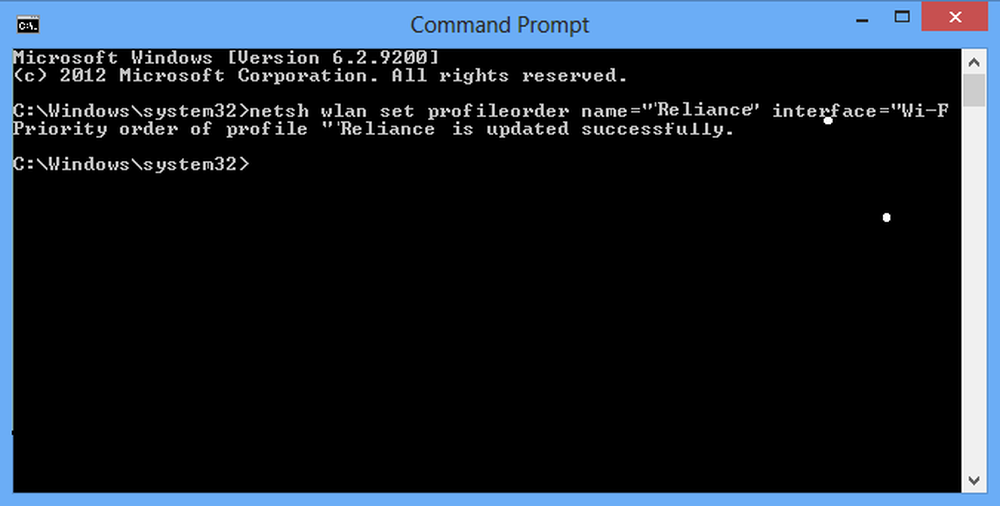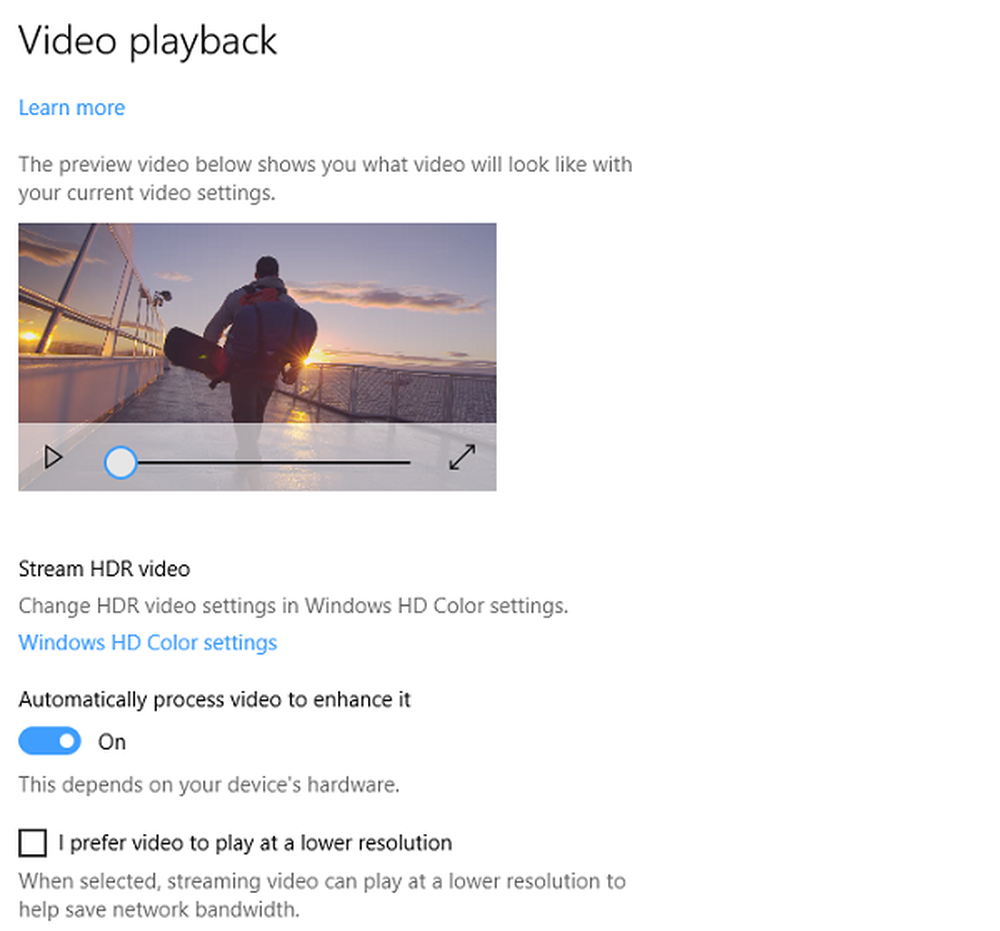Video-Ordner fehlt im Windows 10 File Explorer

Standardmäßig ist der Ordner "Videos" unter "Dieser PC" in Windows 10 zu sehen, aber bei einigen Gelegenheiten wird er irgendwie durch "ersetzt".Unterlagen' Mappe. Als solches siehst du nein Videos Mappe unter "Dieser PC", aber doppelter Ordner "Dokumente". Weitere Informationen finden Sie in der Abbildung unten. Von den zwei Dokumenten-Ordnern enthält ein Dokument-Ordner den gesamten Inhalt (übliche Dateien und Unterordner), während der andere leer bleibt. Wenn Sie auf das Symbol "Dokumente" auf Ihrem Desktop klicken, gelangen Sie immer noch zum richtigen Symbol. Um dies zu beheben und den fehlenden Ordner "Videos" wieder im Datei-Explorer anzuzeigen, befolgen Sie die Anweisungen unten.

Der Video-Ordner fehlt und wird als Dokumente angezeigt
Es gibt eine einfache Lösung, die dieses Problem in Windows 10 beschreibt.
1] Standardeinstellungen wiederherstellen

Normalerweise gehen Sie zum Datei-Explorer und klicken Sie mit der rechten Maustaste auf einen der Ordner "Documents"
Als nächstes wählen Sie 'Eigenschaften'Option aus der Liste der angezeigten Optionen. Wechseln Sie danach zum 'Ort'tab and click'Ziel finden'.
Kopieren Sie anschließend die Adresse und fügen Sie sie in das Feld über der Option "Ziel suchen" ein. Schlagen Sie die 'Standard wiederherstellen' Taste.
2] Registrierungspfad ändern
Erstellen Sie zuerst einen Systemwiederherstellungspunkt, öffnen Sie den Registrierungseditor und navigieren Sie zum folgenden Pfad -
HKEY_CURRENT_USER \ Software \ Microsoft \ Windows \ CurrentVersion \ Explorer \ User Shell-Ordner
Unter dem 'Benutzer-Shell-Ordner'Schlüssel, bearbeiten Sie den Pfad für 35286A68-3C57-41A1-BBB1-0EAE73d76C95So passen Sie den Pfad für Meine Videos an: % USERPROFILE% \ Videos.

Um die Benennung des Ordners "Dokumente" zu ändern, öffnen Sie den Ordner unter "Dieser PC" mit dem Symbol "Dokumente". Klicken Sie mit der rechten Maustaste in den Ordnerhintergrund und wählen Sie "Öffnen Sie hier das PowerShell-Fenster' Möglichkeit. Der Pfad sollte lauten: C: \ Benutzer \\ Dokumente.

Führen Sie dann den folgenden Befehl aus:
ri desktop.ini -force
Der Befehl 'Remove-Item' löscht Dateien und Ordner. Wenn sie für Dokumente hinzugefügt werden, wird der leere Ordner "Documents" gelöscht.
Finden Sie nun einfach heraus, wo sich der Zielspeicherort beider Ordner befindet, und prüfen Sie, ob jemand zum Speicherort des Benutzernamens gelangt. Löschen Sie diejenige, die an den falschen Ort gelangt.
Hat das geholfen??